Spotify er en af de mest brugte applikationer på daglig basis. Uanset om det er fordi vi kan lide musik, eller vi gerne vil nyde en god podcast, kan vi finde hvad vi vil i den. Og bedst af alt, hvis vi ikke har noget imod at lytte til lejlighedsvis annonce, kan vi få adgang til alt indholdet helt gratis. Men som med alle slags platforme er det sandsynligt, at vi pludselig støder på en fejl, der forhindrer os i at nyde det indhold, vi leder efter. For eksempel det almindelige og frygtede "Noget gik galt" fejl der pludselig efterlader appen låst.

Denne fejlmeddelelse er ikke særlig beskrivende. Derfor er det svært at vide med sikkerhed, hvad det skyldes. De mest almindelige årsager til, at vi kan finde det, er:
- Et forbindelses- eller indlæsningsproblem med serveren.
- Hvis vi bruger en gammel version af appen, og den ikke kan godkendes.
- Når du bruger en VPN, er det meget sandsynligt, at vi vil opleve blokeringer, der fører til denne fejl.
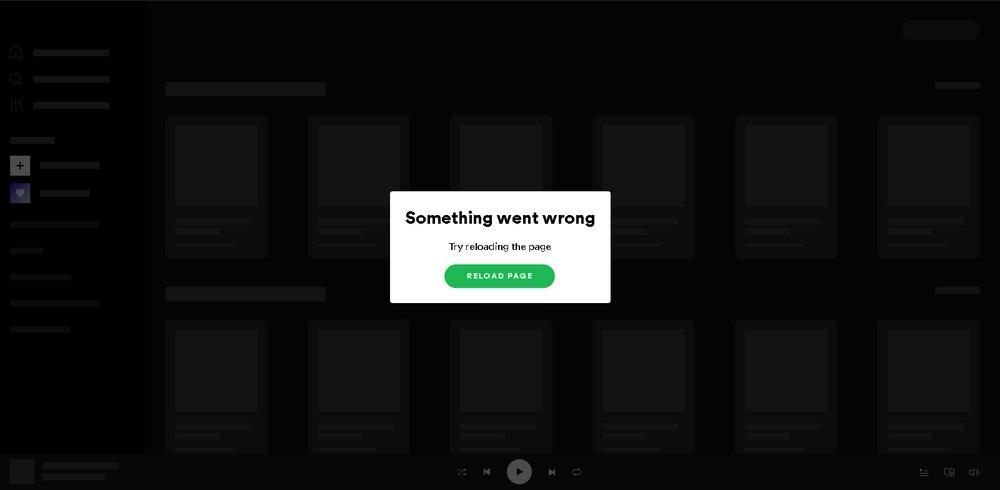
Afhængig af årsagen til Spotify-applikation i Windows fortæller os, at "noget er gået galt", kan løsningen være det ene eller det andet. Men uanset hvad, så er de løsninger, vi skal gennemføre, meget enkle. Lad os se dem.
Ret fejlen i Spotify
Den første ting at gøre, hvis du ikke allerede har gjort det, er for at lukke appen helt og åbne den igen . Dette kan betyde, at hvis tjenesten eller processen er blevet blokeret, genstartes den igen uden problemer. Det kan vi også prøve genstart computeren så alle kørende processer er færdige, og vi starter forfra.
Derudover bør vi også kontrollere status for serverne fra dette link . På den måde kan vi sikre os, at problemet ikke er vores, men at det er et udbredt svigt, som virksomhedens egne arbejdere skal løse. Normalt inden for et par minutter skulle alt på magisk vis fungere igen.
Et andet tip til at løse disse problemer med Spotify er for at rydde cachen fuldstændigt af programmet. Dette kan findes i mappen C:/ Brugere > Bruger > AppData > Lokal > Pakker > SpotifyAB.SpotifyMusic_zpdnekdrzrea0 > LocalCache. Vi sletter alt indholdet, og det er det. Derudover kan vi også forsøge at log ud og log ind igen fra programmet for at etablere en ny forbindelse med serveren.
Selvom Spotify-appen generelt burde opdatere automatisk, som vi har sagt, er dette problem normalt relateret til brugen af en gammel version af klienten. Derfor skal vi for at opdatere det afinstallere den version, som vi i øjeblikket har installeret, og vi geninstallerer den. Vi kan drage fordel af og installere appen direkte fra microsoft Store, så den opdateres automatisk fra Windows opbevarer sig selv.
Endelig, hvis vi forbinder gennem en VPNeller en fuldmægtig, vi skal afbryde forbindelsen, så forbindelsen til Spotify er så direkte som muligt.
